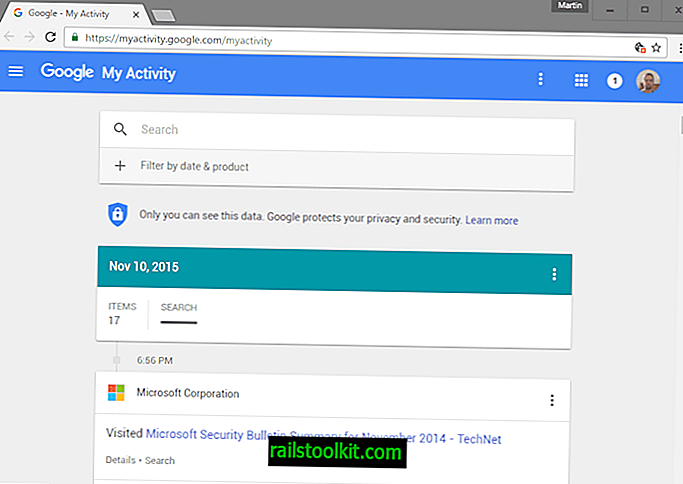Kai „Windows 10“ vartotojai nori pakeisti numatytąsias programas savo sistemoje, jie greičiausiai pasibels į „numatytųjų programų“ parinkčių meniu operacinės sistemos programoje „Nustatymai“.
Čia rasite pagrindinių tipų programų sąrašą, el. Paštą, žemėlapius, muzikos grotuvą, nuotraukų peržiūros programą, vaizdo grotuvą ir žiniatinklio naršyklę bei parinktis, kaip susieti atskiras programas ar programas, kad jos perimtų įrenginio vaidmenį.
„Microsoft“ priskiria numatytąsias programas šioms programoms pagal numatytuosius nustatymus, pavyzdžiui, „Microsoft Edge“ kaip numatytąją naršyklę. Anksčiau atsitiko taip, kad atnaujinimai atkuria kai kurias ar net visas operacinės sistemos failų ir protokolų asociacijas.
Numatytųjų programų keitimas
Jei norite tvarkyti numatytąsias programas „Nustatymų“ programoje, atlikite šiuos veiksmus:
- Naudokite spartųjį klavišą „Windows-I“, kad „Windows 10“ kompiuteryje atidarytumėte „Nustatymai“.
- Eikite į Programos> Numatytosios programos.
- Spustelėkite numatytąją programą, kad ją pakeistumėte. Atidaromas pasirinkimo meniu, kad būtų galima pasirinkti kitą programą, arba naudokite parduotuvę norėdami rasti norimą programą.
Viena problema, su kuria gali susidurti „Windows 10“ vartotojai, bandydami pakeisti numatytąsias programas, yra ta, kad programos gali būti neįtrauktos į pasirinkimo meniu.
„Microsoft“ rodo įdiegtas programas ir programas meniu, kai spustelite vieną iš numatytųjų programų ar programų, kad ją pakeistumėte, ir pateikia nuorodą, kad „Windows Store“ rastų tinkamas programas.
Tačiau tai neveikia, kai rodomos programos pasirinkimo rankiniu būdu parinktys, tai reiškia, kad naudodamiesi meniu negalite nustatyti nešiojamųjų programų kaip numatytosios programos „Windows 10“. Programos, kurios „Windows“ nepripažįsta įdiegta ar susieta su failo tipu, negalima pasirinkti naudojant „Apps“ meniu.
Problemos sprendimas
Nors per šį konfigūracijos ekraną negalite padaryti nešiojamųjų programų ar kitų programų, kurių „Windows“ nenurodo, numatytosiomis programomis, galite naudoti kitą būdą atlikti reikiamus operacinės sistemos pakeitimus.
Tačiau meniu „Nustatymai“ jums čia nepadės, nes visos jame pateikiamos parinktys riboja įdiegtas programas ar programas ir „Windows Store“.
„Microsoft“ nori, kad naudodamiesi programa „Nustatymai“ failų tipus priskirtumėte programoms. Bendrovė pašalino parinktį naudoti Valdymo skydelį, kad būtų galima susieti failų tipus su programomis „Windows 10“ 1803 versijoje.
Problema yra tokia: įmonė šiuo klausimu nepagerino programos „Nustatymai“. Vis dar nėra „naršymo“ parinkties pasirinkti programą rankiniu būdu iš sistemos.
Norėdami atgauti visišką funkcionalumo valdymą, siūlome naudoti nemokamą „Nirsoft“ programą „FileTypesMan“. Norėdami gauti papildomos informacijos, peržiūrėkite mūsų „FileTypesMan“ apžvalgą čia.
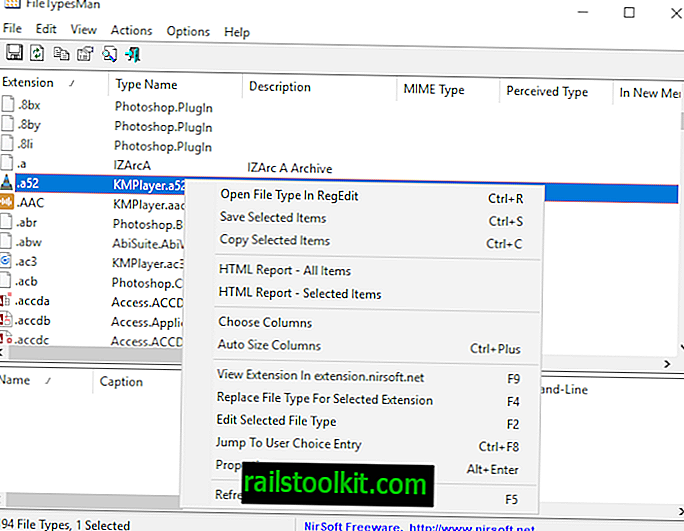
„FileTypesMan“ išvardija visus žinomus failų tipus apkrovos sąsajoje ir jų asociacijas. Norėdami pakeisti asociaciją, tiesiog pasirinkite ją ir paspauskite F4, kad atidarytumėte pakeitimų raginimą pasirinkti kitą programą.
Žemiau pateikta informacija galioja „Windows 10“ 1709 ar senesnei versijai
Klasikinis valdymo skydelis, kol jis vis dar yra „Windows“ dalis, siūlo sprendimą.
Atnaujinimas : „Microsoft“ pakeitė „Windows 10“ „Fall Creators“ atnaujinimo valdymo pulto parinktis, kad jie nukreiptų į „Nustatymų“ programą. Tačiau programoje „Nustatymai“ pateikiamos tik įdiegtos programos arba „Windows Store“ programos. Nėra galimybės nustatyti programos, kurios „Windows“ nesiūlo kaip numatytosios konkretaus protokolo ar failo rūšies tvarkyklės.
Klasikinius valdymo ekranus galite atidaryti tokiu būdu. Atminkite, kad tikėtina, kad „Microsoft“ galiausiai pašalins šiuos dalykus:
- Bakstelėkite „Windows“ klavišą, įveskite cmd.exe ir pasirinkite rezultatą, kad būtų atidaryta komandinė eilutė.
- Įveskite valdiklį / pavadinimą Microsoft.DefaultPrograms / page pageDefaultProgram, kad atidarytumėte valdymo skydo langą „Nustatykite numatytąsias programas“.
- Įveskite valdymo elementą / pavadinimą „Microsoft.DefaultPrograms / page pageFileAssoc“, jei norite atidaryti „Valdymo skydo“ langą „Susieti failo tipą ar protokolą su programa“.
Norėdami atidaryti valdymo skydelį, naudokite „Windows-Pause“. Jei neturite mygtuko Pauzė, bakstelėkite „Windows“, įveskite Valdymo skydas ir paspauskite „Enter“.
Pasirinkite „Valdymo skydo pagrindinis puslapis“, o kitame ekrane - „Numatytosios programos“.
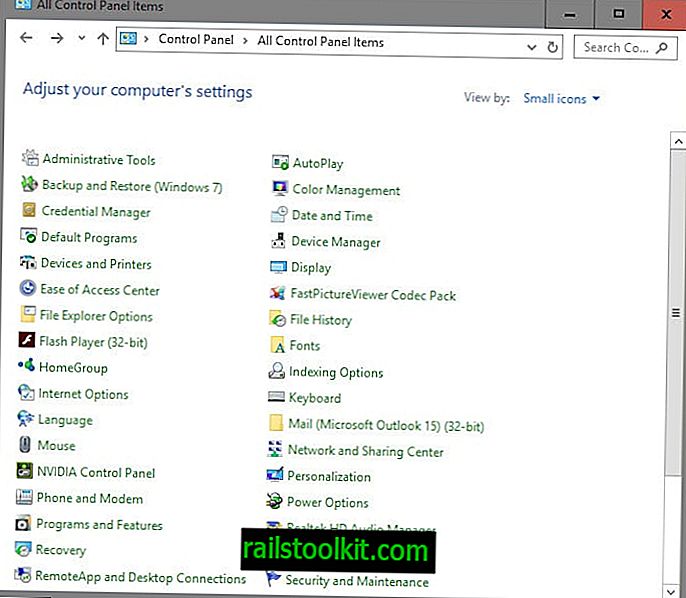
Atsidariusiame ekrane pasirinkite „Susieti failo tipą ar protokolą su programa“.
Į ilgą sąrašą įkeliami visi žinomi failų tipai ir protokolai. Kiekvienas plėtinys ar protokolas yra išvardyti kartu su failo plėtiniu ar protokolu, aprašymu ir su juo susieta dabartine programa.
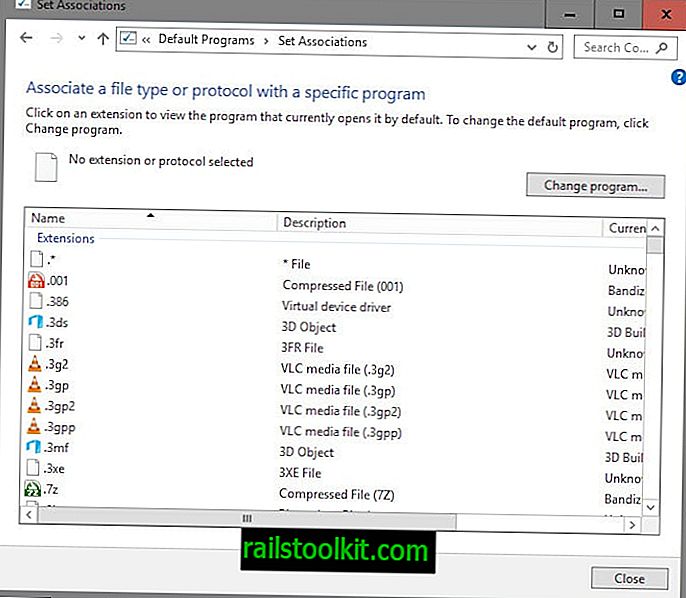
Tai nėra paprastas būdas, o tai reiškia, kad sąraše turite rankiniu būdu surasti visus failų plėtinius ar protokolus, kuriuos norite priskirti programai rankiniu būdu.
Priklausomai nuo programos, tai gali užtrukti gana ilgai. Pavyzdžiui, daugialypės terpės grotuvas gali būti susietas su daugybe failų tipų.
Norėdami pakeisti plėtinio ar protokolo asociaciją, du kartus spustelėkite jo eilutę sąraše.
Pastaba : jei gavote „Windows negali atidaryti tokio tipo failų“, pirmiausia pasirinkite „išbandyti programą šiame kompiuteryje“.
„Windows“ rodo pasirinkimo meniu, panašų į nustatymų programos meniu, tačiau pačiame apačioje pateikia parinktį „ieškoti kitos programos šiame kompiuteryje“.
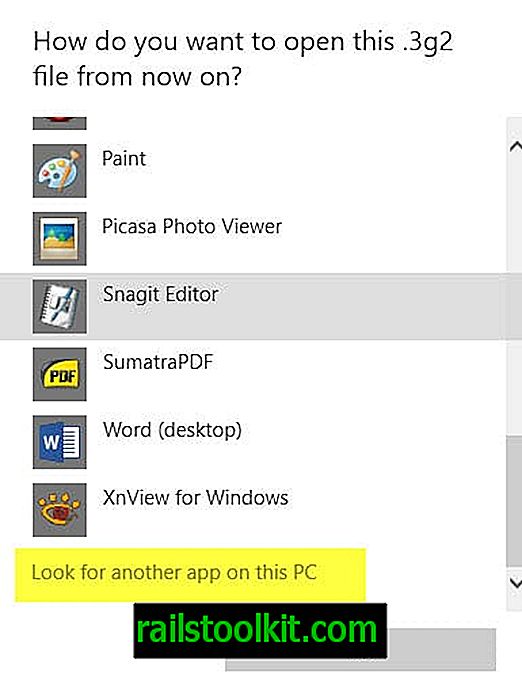
Ši parinktis įkelia failų naršyklę, kuria naudojate vykdomąjį failą rankiniu būdu sistemoje. Tai suteikia galimybę pasirinkti nešiojamas programas ir programas, kurių „Windows“ nenurodė meniu „Nustatymai“.
Pastaba: pirmiausia gali tekti spustelėti „daugiau programų“ meniu, tada slinkti iki galo, kol rasite jame nurodytą parinktį.
Pakartokite procedūrą visiems failų plėtiniams ir protokolams, kuriuos norite priskirti programai.
Patarimas : taip pat galbūt norėsite išbandyti valdymo skydo programėlės parinktį „nustatyti numatytąsias programas“. Tai palengvina darbą, nes leidžia susieti visus palaikomus failų plėtinius ir protokolus programai. Tačiau „Windows“ gali nerašyti nešiojamųjų programų meniu.
Uždarymo žodžiai
„Windows“ vartotojai, kurie savo sistemoje neveikia nešiojamųjų programų, niekada negali susidurti su šia problema, tačiau tie, kurie tai daro, susidurs su problemomis, bandydami ją susieti su failų plėtiniais ar protokolais, nes „Microsoft“ nepridėjo šios parinkties į programą „Nustatymai“.
Ar tai yra priežiūra, metrika, parodanti, kad nešiojamųjų programų naudojimas yra nereikšmingas, ar vienas iš būdų reklamuoti „Windows Store“ programas? Šiuo metu mes nežinome, bet į ką Microsoft turėtų atkreipti dėmesį prieš pašalindamas Valdymo skydelį.